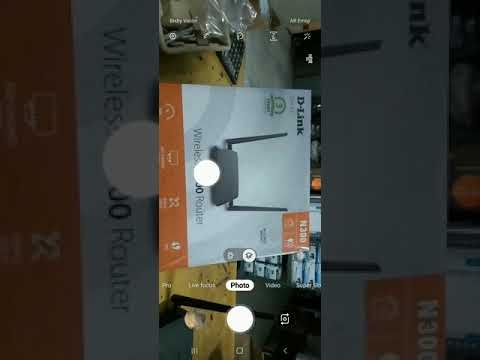Masalah paling popular yang dihadapi oleh banyak orang ketika menyambungkan peranti yang berbeza melalui Bluetooth adalah ketika komputer riba tidak melihat peranti Bluetooth. Windows tidak menemui fon kepala, tetikus, papan kekunci, pembesar suara, atau peranti lain yang ingin kita sambungkan. Saya telah menulis beberapa arahan di mana saya menunjukkan cara menyambungkan fon kepala atau pembesar suara yang sama ke komputer melalui Bluetooth. Dan dalam komen untuk artikel ini, pengunjung meninggalkan banyak soalan yang berkaitan dengan masalah ketika komputer tidak menemui peranti semasa proses penyambungan. Setelah meneliti komen dan beberapa kes tertentu, saya memutuskan untuk menulis artikel terpisah untuk berkongsi kemungkinan penyelesaian.
Oleh kerana kita membincangkan masalah pada PC dan komputer riba yang berjalan di Windows, maka dalam kebanyakan kes, semua masalah disebabkan oleh kenyataan bahawa Bluetooth tidak dikonfigurasi, atau tidak sama sekali. Sekiranya, misalnya, pemacu Bluetooth tidak dipasang dalam sistem, modulnya dilumpuhkan, atau sama sekali tidak ada di komputer anda, sudah tentu komputer tidak dapat menemui peranti yang ingin anda sambungkan. Oleh itu, langkah pertama adalah memastikan komputer riba / PC anda mempunyai modul Bluetooth, semua pemacu yang diperlukan dipasang, semuanya dihidupkan dan dikonfigurasi. Apabila semuanya baik-baik saja dalam hal ini, maka pada Windows 7, Windows 8 dan Windows 10 harus ada ikon Bluetooth biru di dulang.

Sekiranya komputer riba anda mempunyai ikon ini di dalam dulang, maka semuanya mesti berfungsi. Dan jika komputer riba tidak melihat fon kepala Bluetooth (atau apa sahaja yang anda cuba sambungkan di sana), kemungkinan besar masalahnya adalah di sisi fon kepala itu sendiri. Ia berlaku bahawa modul itu sendiri dilumpuhkan, atau pemacu tidak dipasang (maka tidak akan ada ikon dulang). Untuk memeriksa, saya cadangkan melihat Pengurus Peranti. Harus ada penyesuai (modul) kami, yang bertanggungjawab untuk operasi Bluetooth. Tidak boleh ada ikon (tanda seru, anak panah) di dekatnya. Sekiranya terdapat anak panah di sebelah ikon, maka ia dilumpuhkan. Klik kanan dan aktifkan.

Cara mengaktifkan dan mengkonfigurasi semuanya, saya sudah menulis dalam artikel berasingan:
- Tiada ikon Bluetooth di dulang, Pusat Tindakan Windows 10, di Pengurus Peranti
- Cara mengaktifkan dan mengkonfigurasi Bluetooth pada komputer riba Windows 10
- Bagaimana saya menghidupkan Bluetooth pada komputer riba saya?
- Dan jika anda mempunyai PC - Menyiapkan Bluetooth di komputer anda (PC). Sambungan penyesuai Bluetooth dan pemasangan pemacu.
Arahan ini akan membantu anda menyelesaikan sebarang masalah Bluetooth (jika ada) di bahagian komputer.
Mungkin tidak semua orang tahu dan memahami cara menyambungkan tetikus Bluetooth, pembesar suara, fon kepala, dan lain-lain dengan betul. Oleh kerana itu, timbul persoalan berkaitan dengan kenyataan bahawa komputer riba tidak menemui peranti Bluetooth yang diingini. Oleh itu, berikut adalah beberapa arahan yang menunjukkan cara menyambung dengan betul:
- Cara menyambungkan fon kepala Bluetooth ke komputer atau komputer riba
- Cara menyambungkan pembesar suara Bluetooth ke komputer riba atau komputer
- Cara menyambungkan tetikus tanpa wayar ke komputer riba atau komputer
Jika anda melakukan semuanya mengikut arahan, komputer riba mencari peranti tetapi tidak menjumpainya, maka anda perlu menyemak penyelesaian lain.
Bagaimana jika Windows tidak menemui peranti Bluetooth yang saya mahukan?
Selalunya, sistem tidak hanya melihat peranti tertentu yang ingin kita sambungkan. Ia berlaku bahawa tidak ada satu alat pun yang dijumpai. Dalam kes ini, misalnya, telefon, tablet atau komputer lain mengesan peranti Bluetooth dan menyambungkannya. Pada Windows 10, ia kelihatan seperti ini:

Pencarian peranti tanpa henti. Perhatikan pesan dalam foto di atas: "Pastikan peranti anda dihidupkan dan dapat ditemui." Dan ini adalah nasihat yang sangat baik.
1 Agar komputer riba atau PC kita dapat menemui peranti yang diperlukan, tentunya mesti dihidupkan dan dalam mod carian. Hampir setiap peranti (fon kepala, tetikus, pembesar suara) mempunyai butang yang meletakkan peranti ini ke mod sambungan. Menjadikannya dapat dilihat oleh peranti lain. Ini biasanya butang yang terpisah dengan ikon Bluetooth. Yang perlu anda tekan dan tahan selama beberapa saat (sehingga penunjuk mula berkedip).
Kadang-kadang fungsi ini dilakukan oleh butang kuasa peranti. Pada tetikus saya, misalnya, butang ini dilabel "Sambung". Setelah mengaktifkan mod sambungan, penunjuk pada peranti harus berkelip secara aktif.

Ini bermaksud bahawa peranti itu sendiri dapat ditemui.
Lihat arahan untuk peranti anda. Ia mengatakan dengan tepat bagaimana memasukkannya ke mod sambungan.
2Peranti mungkin sudah dipasangkan dengan komputer anda. Tetapi atas sebab tertentu ia tidak berfungsi. Dalam kes ini, dalam tetapan Windows, anda perlu mencari peranti ini (ia akan berada dalam status "Berpasangan") dan mengeluarkannya.
Kemudian anda perlu mengaktifkan mod sambungan pada peranti (dalam kes saya pada fon kepala Bluetooth) dan sambungkan semula.
3Tidak semua orang tahu, tetapi pada fon kepala Bluetooth yang sama (saya rasa itu semua) anda boleh menetapkan semula tetapannya. Mereka terputus dari semua peranti yang dipasangkan dan harus disambungkan semula. Kadang kala ia membantu menyelesaikan masalah dengan mengesan fon kepala tanpa wayar di komputer. Pada fon kepala JBL saya, seperti yang saya fahami, tetapan semula dilakukan seperti berikut:- Kami menghidupkan fon kepala.
- Kami mengaktifkan mod sambungan (supaya penunjuk mula berkedip).
- Tekan dan tahan butang naik dan turun kelantangan selama 5 saat. Putih berkelip dan bukannya penunjuk biru beberapa kali.
Pada alat dengar Sony, misalnya, anda boleh menetapkan semula tetapan menggunakan dua butang: butang kuasa dan butang Jeda / Mula. Mereka perlu dijepit dan dipegang selama 7 saat.
Sudah tentu, pada peranti yang berlainan, pengeluar yang berbeza, dan lain-lain, prosedur ini dapat dilakukan dengan cara yang berbeza. Sebagai contoh, tahan lama (30 saat) butang pengaktifan mod sambungan. Anda perlu melihat arahan dan maklumat google.
Dalam komen, Alexander menulis mengenai masalahnya apabila komputer riba baru di Windows 10 tidak melihat tetikus Bluetooth, dan kemudian berkongsi penyelesaiannya. Dia dibantu oleh langkah-langkah berikut (Anda boleh mencuba titik kedua dengan segera. Sekiranya tidak berjaya, maka 1 dan 2.):- Anda perlu menekan kombinasi kekunci Win + R, masukkan arahan services.msc dan klik Ok. Kemudian cari perkhidmatan "Perkhidmatan Sokongan Bluetooth", buka sifatnya dan tetapkan jenis permulaan: "Automatik". Klik "Guna".
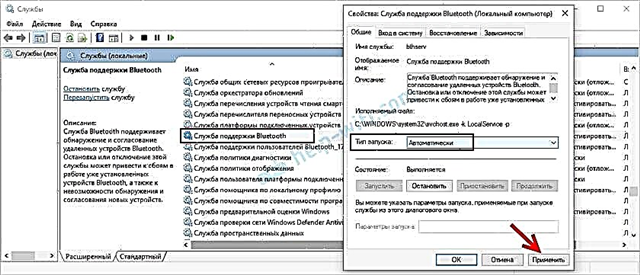 Mulakan semula komputer anda.
Mulakan semula komputer anda. - Pergi ke "Pilihan", ke bahagian "Bluetooth dan peranti lain" dan pergi ke parameter "Parameter Bluetooth lain" yang berkaitan. Tetingkap akan terbuka di mana anda perlu mencentang kotak di sebelah "Benarkan peranti Bluetooth mencari komputer ini" dan klik "Terapkan".
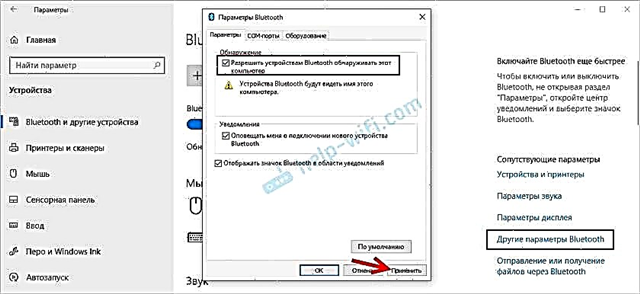 Cuba sambungkan peranti anda.
Cuba sambungkan peranti anda.
Setelah menyambungkan peranti, hapus centang kotak ini dalam tetapan. Untuk mengelakkan peranti lain melihat komputer anda. Ini merujuk kepada peranti baru yang belum disambungkan.
Ralat "Tidak berjaya. Pastikan peranti Bluetooth masih dapat dijumpai dan kemudian cuba lagi"
Saya sendiri menghadapi ralat ini semasa menyambungkan AirPod di Windows 10. Kali pertama komputer riba melihatnya tanpa masalah dan mereka bersambung. Keesokan harinya saya perlu menyambungkannya semula. Saya mengaktifkan Mod Sambungan di AirPods, tetapi komputer riba tidak mengesannya. Apa yang saya tidak lakukan: menghapusnya di pengurus peranti, melakukan tetapan semula kilang, menghidupkan semula komputer riba - fon telinga tidak dikesan sama sekali. Kemudian saya melihat bahawa mereka tidak hilang dari senarai peranti yang disambungkan di Windows 10.
Mereka dipaparkan di sana dengan status "Berpasangan". Dan ketika saya mengklik butang "Sambungkan", muncul sebuah pesan: "Tambahkan peranti - bawalah untuk mengkonfigurasi ...", kemudian tetingkap "... sedang cuba memasangkan dengan peranti ini dengan Windows. Benarkan?" Setelah menyelesaikannya, ralat berikut muncul: "Tidak berfungsi. Pastikan peranti Bluetooth masih dapat dijumpai dan kemudian cuba lagi."

Saya menyelesaikan masalah dengan cepat. Baru sahaja menanggalkan fon kepala. Klik "Padam peranti" dan sahkan penghapusan.

Selepas itu, saya mula mencari peranti Bluetooth dan fon telinga segera muncul dalam senarai yang tersedia untuk sambungan. Saya menghubungkan mereka dan semuanya berjaya!
Sekiranya anda menghadapi masalah seperti itu dan dapat menyelesaikannya - beritahu kami tentangnya dalam komen. Saya akan menambah penyelesaian baru untuk artikel. Sekiranya anda tidak dapat membuat keputusan - tulis sahaja. Tepat sebelum itu, cuba ikuti cadangan dari artikel tersebut. Terangkan kes anda secara terperinci, dan tulis peranti yang anda ada.

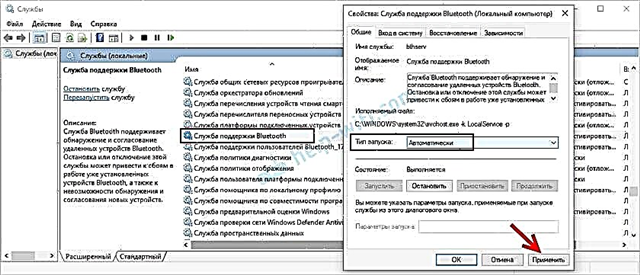 Mulakan semula komputer anda.
Mulakan semula komputer anda.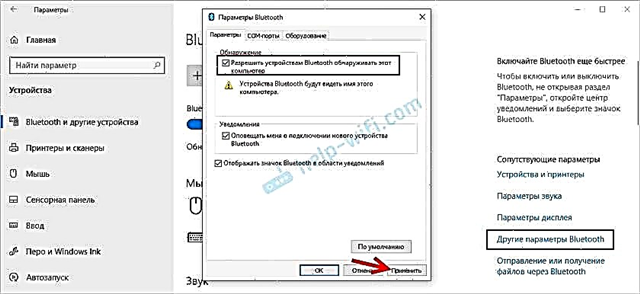 Cuba sambungkan peranti anda.
Cuba sambungkan peranti anda.